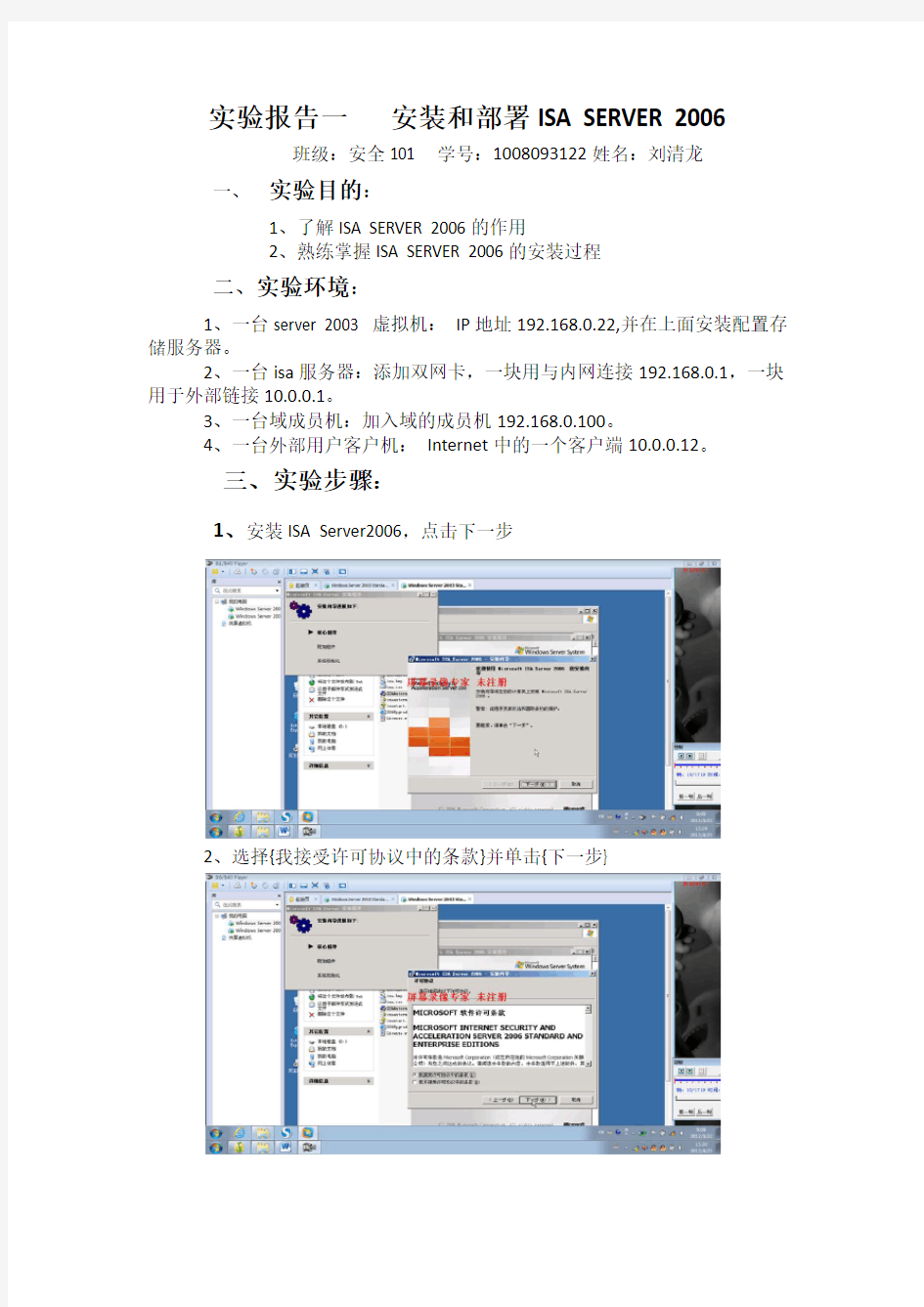
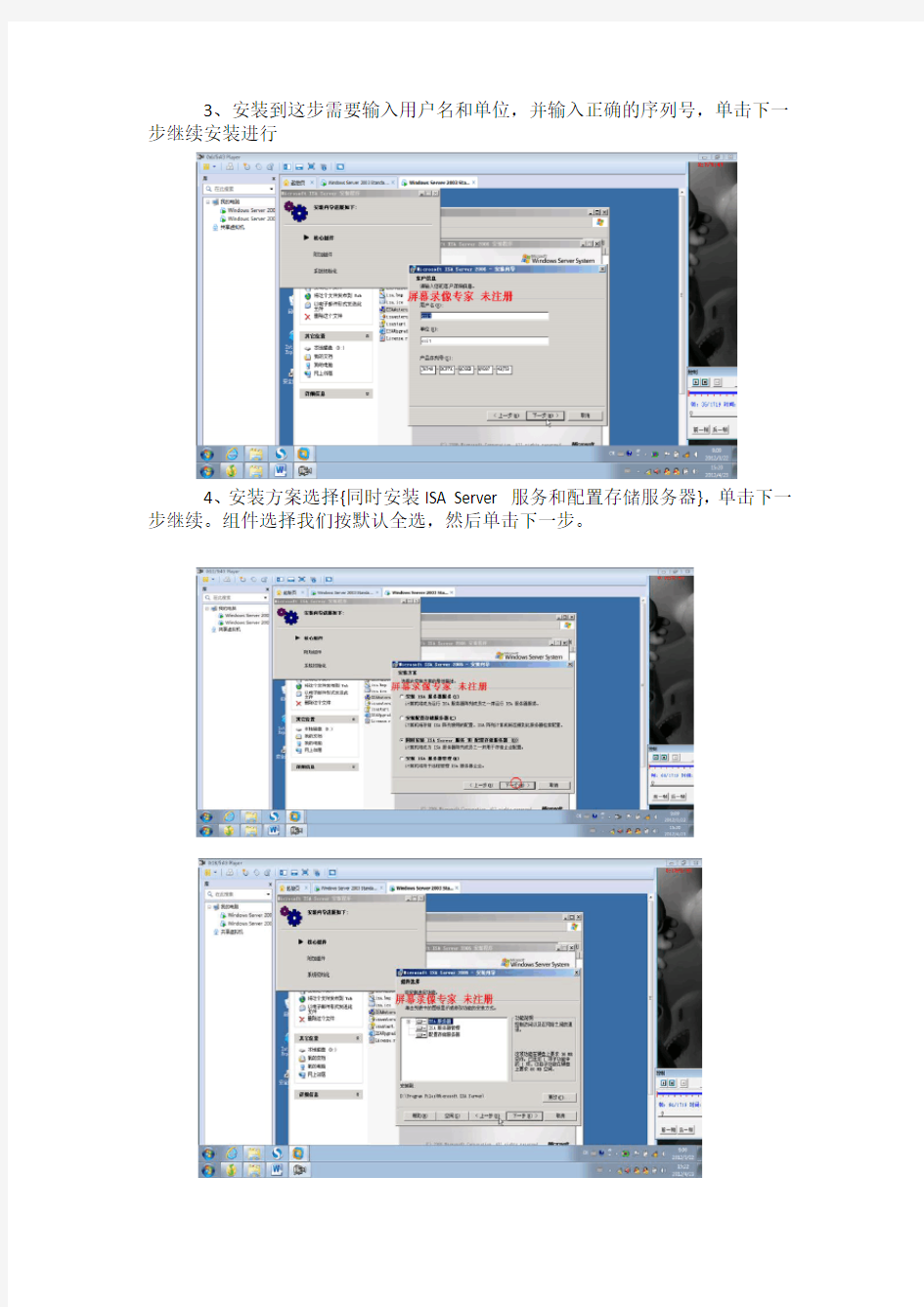
实验报告一安装和部署ISA SERVER 2006
班级:安全101 学号:1008093122姓名:刘清龙
一、实验目的:
1、了解ISA SERVER 2006的作用
2、熟练掌握ISA SERVER 2006的安装过程
二、实验环境:
1、一台server 2003 虚拟机:IP地址192.168.0.22,并在上面安装配置存储服务器。
2、一台isa服务器:添加双网卡,一块用与内网连接192.168.0.1,一块用于外部链接10.0.0.1。
3、一台域成员机:加入域的成员机192.168.0.100。
4、一台外部用户客户机:Internet中的一个客户端10.0.0.12。
三、实验步骤:
1、安装ISA Server2006,点击下一步
2、选择{我接受许可协议中的条款}并单击{下一步}
3、安装到这步需要输入用户名和单位,并输入正确的序列号,单击下一步继续安装进行
4、安装方案选择{同时安装ISA Server 服务和配置存储服务器},单击下一步继续。组件选择我们按默认全选,然后单击下一步。
5、企业安装选项中我们选择{创建先ISA服务企业},单击下一步,会出现{新建企业警告对话框},显示将此计算机配置为配置存储服务器。继续单击下一步
6、出现{内部网络对话框},选择添加,会出现地址对话框,选择添加范围,如图所示将我们本次实验设定的内部网络地址(192.168.1.1~192.168.1.200)添加到里面,单击确定
7、出现{防火墙客户端连接}对话框,在该对话框中指定ISA是否将接受来自不支持加密的防火墙客户端的连接,在此不选择{允许不加密的防火墙客户端连接}
8、出现如图的警告,显示在安装ISA Server 2006过程中将要重启和禁用的服务。
9、以上准备工作完成后,就可以安装ISA Server 2006程序了,单击安装进行程序安装。
10、完成后就可以看到如下所示的{安装向导完成}界面了,单击完成,至此ISA Server 2006防火墙的安装就完成了。
四、实验小节:
在安装ISA Server 2006过程中,我们也遇到一些问题,就是我们的笔记本有时不能安装ISA Server 2006,好像是其中一些软件不支持,但是我们也借助别人的帮助完成的该实验。我们也基本掌握了安装的方法,以及了解了ISA Server2006的作用,为我们下面的实验提供了许多帮助。